win11连接Wifi方法是点击界面右下角的网络按钮打开网络连接列表,在其中找到wifi图标,点击开启,勾选自动连接,然后点击右下方的“连接”按钮。接着会弹出密码输入界面,在图示位
win11连接Wifi方法是点击界面右下角的网络按钮打开网络连接列表,在其中找到wifi图标,点击开启,勾选自动连接,然后点击右下方的“连接”按钮。接着会弹出密码输入界面,在图示位置输入密码,最后点击“下一步”,就能看到wifi已经连接成功了。
win11连接Wifi方法介绍相关推荐:win11连接蓝牙方法介绍

1、首先点击界面右下角的网络按钮打开网络连接列表。
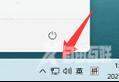
2、在其中找到wifi图标,点击开启,如图所示。
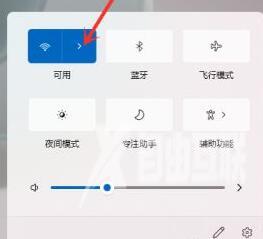
3、接着在其中找到我们想要连接的wifi,点击它。
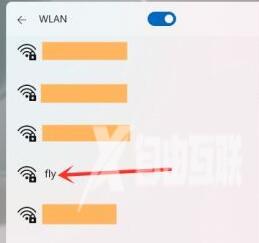
4、勾选自动连接,然后点击右下方的“连接”按钮。
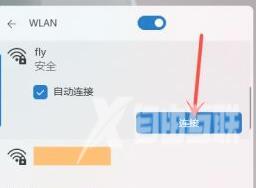
5、接着会弹出密码输入界面,在图示位置输入密码,最后点击“下一步”
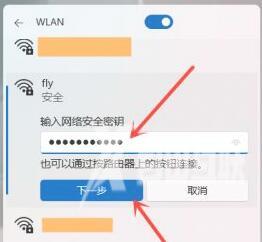
6、我们就能看到wifi已经连接成功了。
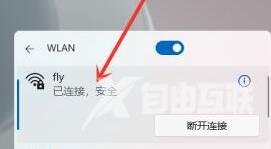
【本文由:香港云服务器 http://www.558idc.com/ne.html 复制请保留原URL】
